Tự chỉnh tăng tốc wifi trên iOS 11 một cách đơn giản
Xem nhanh
iOS là một trong những hệ điều hành mạnh mẽ nhất trên thế giới hỗ trợ các kết nối cực kì mạnh mẽ. Nhưng trong 1 ngày đẹp trời bỗng nhiên kết nối wifi của bạn khá chậm và thường xuyên bị ngắt kết nối và bạn không biết làm thể nào. Hay xem qua bài viết dưới để bạn có thể tự chỉnh tăng tốc wifi trên iOS 11 một cách đơn giản nhất nhé.
Tăng tốc wifi trên iOS 11 bằng cách khởi động hoặc thiết lập lại iPhone
- Với iPhone 7 trở về trước: Nhấn và giữ nút nguồn cho đến khi thấy Slide to turn off xuất hiện trên màn hình.

- Với iPhone 8/8 Plus: Nhấn nút Power + giảm âm lượng cho đến khi thấy biểu tượng tắt trên màn hình.
- Với iPhone X: bạn chỉ cần nhấn cùng lúc phím tăng volume và phím khóa, giữ 1 lúc, sau đó màn hình sẽ hiện dòng thông báo tắt nguồn như thường lệ.
Khởi động lại router để tăng tốc wifi trên iOS 11
Đôi khi tín hiệu mạng chị chậm lại không đến từ thiết bị sử dụng mạng mà lại đến từ chính thiết bị phát. Và cách tăng tốc wifi trên iOS 11 lúc này đó là khởi động lại router. Quá trình này sẽ tự động xóa tất cả các cấu hình DNS sai, hoặc chạy lệnh ipconfig/flush DNS trong cửa sổ dòng lệnh.
Cài đặt lại thiết lập mạng để tăng tốc wifi trên iOS 11
Mở ứng dụng Settings > General > Reset và chọn Reset Network Settings.
Nhập DNS tùy chọn cho Wi-Fi
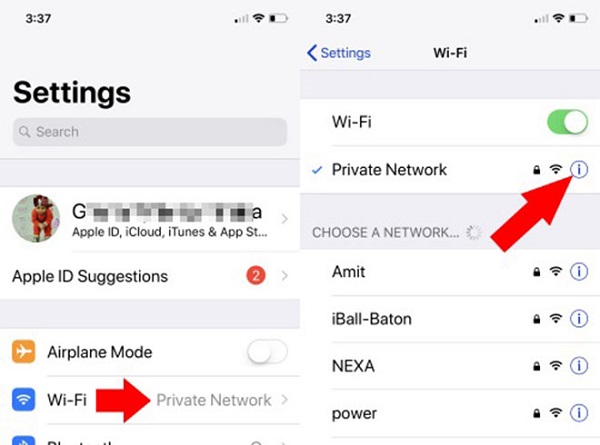
- Chuyển đến ứng dụng Settings trên iPhone.
- Chạm vào Wi-Fi, chạm biểu tượng (i) gần với mạng kết nối Wi-Fi. Chọn Configure DNS và nhấp vào Manual. Lúc này nhập các địa chỉ DNS thay thế.
Có 2 DNS mà bạn có thể khai thác với các thông số tương ứng là Google (8.8.8.8; 8.8.4.4) và OpenDNS (208.67.222.222; 208.67.220.220).
- Khởi động lại Wi-Fi trên iPhone.
Sử dụng bộ khuếch đại tín hiệu để tăng tốc wifi trên iOS 11
Khi tín hiệu mạng bị yếu thì bộ khuếch đại tín hiệu Wi-Fi là phụ kiện tuyệt vời để sử dụng tại nhà hoặc văn phòng. Trên thị trường có rất nhiều bộ khuếch đại tín hiệu mà bạn có thể tìm mua nhưng theo khuyến cáo nên chọn các loại có tên tuổi. Và càng nhiều ăng-ten thì khả năng phát tín hiệu ra nhiều nơi cũng tốt hơn.
Tăng tốc wifi trên iOS 11 bằng cách cập nhật iOS
Bạn có thể cập nhật iOS từ phần thiết lập trên iPhone bằng cách mở ứng dụng Settings > General > Software Update > Check for Update.
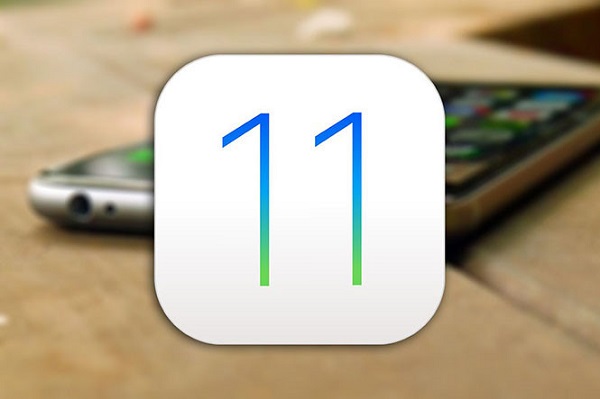
Để có thể truy cập mạng wifi một cách nhanh nhất và thoải mái nhất, hãy thực hiện theo những cách tăng tốc wifi trên iOS 11 được giới thiệu trên đây. Chúc các bạn thành công!
Tham khảo thêm : Cách khắc phục những ứng dụng đang làm chậm iPhone, thay pin iphone 5s giá bao nhiêuBài liên quan
Wednesday, 17/04/2024
Cách xóa người trong ảnh trên iPhone không cần app sao cho bức ảnh còn tối ưu. Hãy tham khảo bài viết dưới đây.
Wednesday, 17/04/2024
Tại sao độ sáng màn hình iPhone 15 Pro Max lại tốt nhất? Hãy cùng tìm hiểu chi tiết thông số nhé!
Monday, 15/04/2024
Cách khóa Facebook có thể thực hiện trên cả điện thoại và máy tính miễn là bạn nhớ mật khẩu đăng nhập. Xem ngay hướng...
Saturday, 13/04/2024
Kích thước màn hình iPhone 14 Pro Max là lớn nhất trong dòng 14 Series, rất phù hợp với các game thủ hoặc người thích...















Hỗ trợ hỏi đáp 24/7 ( 0 bình luận )
Xem thêm
Thu gọn